คำถาม
ปัญหา: จะแก้ไขข้อผิดพลาด Dev 6068 Call of Duty: Modern Warfare ได้อย่างไร
สวัสดี ฉันไม่สามารถเล่น Call of Duty Modern Warfare ได้เนื่องจาก Dev Error 6068 มีอะไรที่ฉันสามารถทำได้เพื่อแก้ไขปัญหานี้หรือไม่ ฉันอยากเล่นกับเพื่อน กรุณาช่วย.
เฉลยคำตอบ
ข้อผิดพลาด Dev 6068 Call of Duty: Modern Warfare ทำให้บัญชีเกมหยุดทำงานหรือหยุดทำงาน และแสดงข้อความเกี่ยวกับข้อผิดพลาดร้ายแรงกับผู้ใช้ด้วยรหัส 6068 โดยเฉพาะ บางครั้งข้อความยังมีคำอธิบายว่า DirectX พบข้อผิดพลาด ปัญหาเกิดจากการติดตั้ง DirectX ที่เสียหายหรือไฟล์ที่ได้รับผลกระทบ
ปัญหาเกี่ยวข้องกับปัญหาซอฟต์แวร์ และด้านฮาร์ดแวร์ของเครื่องที่คุณใช้เล่นเกมไม่ควรมีบทบาทใด ๆ เมื่อพูดถึงข้อผิดพลาด โดยเฉพาะปัญหามัลแวร์ คุณสามารถรับเกมเวอร์ชั่นที่ผิดพลาดหรือเป็นอันตรายได้ เช่นเดียวกับเกมยอดนิยมบางเกมเช่น Cyberpunk 2077แต่ปัญหาเกี่ยวกับข้อผิดพลาดของ Call of Duty นั้นไม่เกี่ยวข้องกับการติดไวรัสที่เป็นอันตราย
The Call of Duty: Modern Warfare เป็นซีรีส์วิดีโอเกมยิงมุมมองบุคคลที่หนึ่งของ Activision ที่มีมานานหลายปี ผู้เล่นทั่วโลกกลายเป็นแฟนตัวยงของซีรีส์นี้และในขณะที่บางภาคไม่ประสบความสำเร็จ มากกว่าเกมอื่น ๆ มันยังคงเป็นหนึ่งในเกมที่ได้รับความนิยมมากที่สุดตลอดกาล มีอยู่ในหลาย ๆ แพลตฟอร์ม
แม้จะเป็นเกมที่ขัดเกลา แต่ผู้เล่นยังคงประสบปัญหากับมัน Modern Warfare Dev Error 6068 เป็นหนึ่งในหลาย ๆ อย่างที่ผู้ใช้อ้างว่าพบเมื่อพยายามเล่นเกม ในกรณีอื่นๆ มีการอ้างว่าข้อผิดพลาดเกิดขึ้นบ่อยมากจนแทบจะเป็นไปไม่ได้เลยที่จะเล่นเกม แท้จริงแล้วการแครชอย่างต่อเนื่องไม่ใช่สิ่งที่เกมเมอร์ต้องการสัมผัสจากเกมระดับ AAA[1]
ปรากฎว่า Dev Error 6068 ไม่ได้จำกัดอยู่แค่ในซีรีส์ Modern Warfare เท่านั้น เนื่องจากผู้ใช้เองก็เช่นกัน รายงานว่าพวกเขามีปัญหาเดียวกันกับเกมอื่น ๆ ของแฟรนไชส์รวมถึง COD Warzone หรือ Black ปฏิบัติการที่สาม การวิจัยแสดงให้เห็นว่าปัญหาหลักคือปัญหาซอฟต์แวร์ ดังนั้นจึงมีวิธีแก้ไขปัญหาข้อผิดพลาดที่อาจช่วยได้:
- การใช้จอแสดงผลหลายจออาจทำให้เกิดข้อผิดพลาดได้ ดังนั้นให้ลองใช้จอแสดงผลเดียว
- หากปัญหาอยู่ที่เกมอื่น อาจมีสาเหตุอื่นของ oot ให้ตรวจสอบเกมอื่น
- ข้อกำหนดความเร็วแรมสำหรับเกม – 3000 MHz หากระบบไม่ตรงตามมาตรฐาน ข้อผิดพลาดเหล่านี้อาจเกิดขึ้น
- ความเร็วอินเทอร์เน็ตและประสิทธิภาพของเครื่องโดยทั่วไปสามารถทำให้เกิดปัญหากับเกมดังกล่าวได้
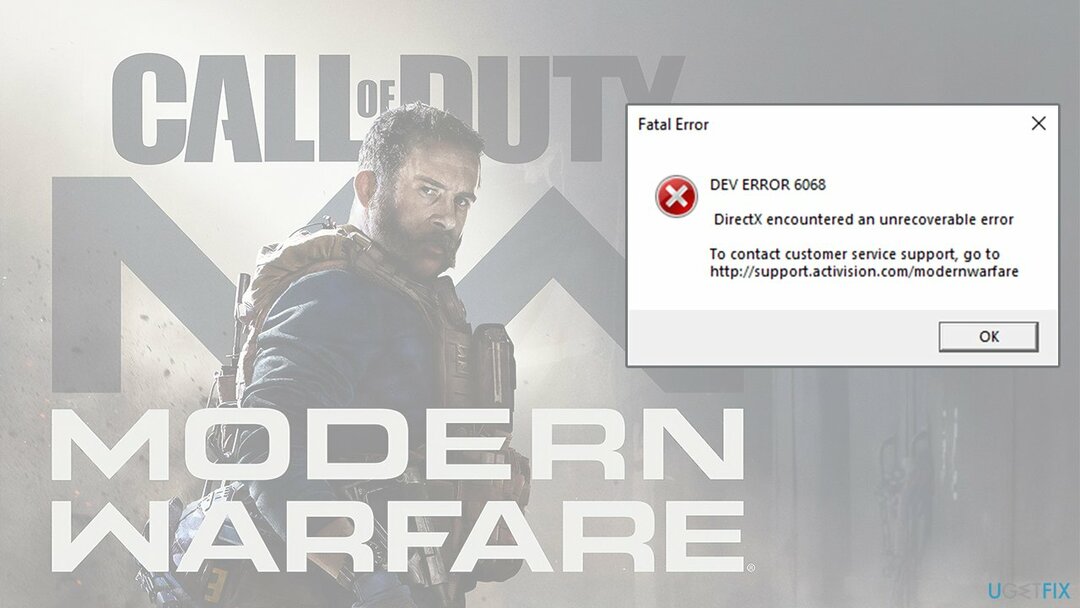
ระหว่างการเล่นเกม ผู้ใช้จะถูกสุ่มขัดจังหวะ (และดูเหมือนว่าจะไม่ถูกทริกเกอร์โดยเหตุการณ์คอมพิวเตอร์อื่น ๆ ) และพวกเขาจะได้รับข้อผิดพลาด Call of Duty Dev 6068 ต่อไปนี้:
ข้อผิดพลาดร้ายแรง
ข้อผิดพลาดของนักพัฒนา 6068
DirectX พบข้อผิดพลาดที่ไม่สามารถกู้คืนได้
หากต้องการติดต่อฝ่ายสนับสนุนลูกค้า ไปที่ http://support.activision.com/modernwarfare
ป๊อปอัปไม่ได้ระบุวิธีการแก้ไข Dev Error 6068 แต่จะส่งฟอรัมความช่วยเหลือทั่วไปให้กับผู้ใช้โดยไม่รู้ว่าจะจัดการกับปัญหาที่แม่นยำนี้ได้อย่างไร อย่างไรก็ตาม เรื่องนี้ก็เข้าใจได้ในระดับหนึ่ง เนื่องจากมีประเด็นต่างๆ มากมายที่นักเล่นเกมอาจต้องเผชิญ เมื่อเล่นเกม Call of Duty จึงไม่มีวิธีง่าย ๆ ในการแสดงคำตอบทั้งหมดสำหรับทุกคน เป็นรายบุคคล
อย่างไรก็ตาม เรื่องนี้ Dev Error 6068 Modern Warfare เป็นเรื่องปกติธรรมดา ผู้ใช้บางคนสามารถแก้ไขปัญหาได้โดยการติดตั้งเกมใหม่โดยไม่ต้องทำการเปลี่ยนแปลงใดๆ กับระบบ เป็นไปได้ว่าบุคคลเหล่านั้นพบจุดบกพร่องภายในไฟล์เกม ซอฟต์แวร์ที่ล้าสมัย ไฟล์เกมที่เสียหาย และการอัปเดตไดรเวอร์เกมที่จำเป็นควรเป็นสาเหตุที่พบบ่อยที่สุดของข้อผิดพลาด COD 6068
วิธีแก้ไข Dev Error 6068 Call of Duty: Modern Warfare
ในการซ่อมแซมระบบที่เสียหาย คุณต้องซื้อ. เวอร์ชันลิขสิทธิ์ Reimage Reimage.
ข้อความแสดงข้อผิดพลาดระบุว่าปัญหาอยู่ใน DirectX ซึ่งเป็นชุดของ API ที่ใช้สำหรับงานที่ใช้ GPU มาก เช่น การเรนเดอร์วิดีโอ HD หรือการเล่นเกม ปัจจุบัน DirectX เป็นเครื่องมือบังคับ[2] ที่ติดตั้งโดยอัตโนมัติด้วยการอัปเดต Windows โดยตัวมันเองแล้ว ข้อผิดพลาดที่เกี่ยวข้องกับองค์ประกอบนี้ไม่เคยเกิดขึ้นมาก่อน เช่น ผู้ใช้อาจพบ 0x887A0002 DXGI_ERROR_NOT_FOUND หรือข้อผิดพลาดที่คล้ายกัน
อย่างไรก็ตาม ข้อผิดพลาดอาจเกิดจากส่วนประกอบอื่นๆ ของ Windows เช่น ไดรเวอร์ที่ล้าสมัย/เสียหาย[3] การตั้งค่าเกมไม่เพียงพอ Windows ที่ล้าสมัย ฯลฯ บทความนี้จะช่วยคุณแก้ไขข้อผิดพลาด Dev 6068 – ทำตามขั้นตอนแต่ละขั้นตอนอย่างระมัดระวัง ก่อนดำเนินการต่อ เราขอแนะนำการจ้างงาน Reimageเครื่องซักผ้า Mac X9 สำหรับการแก้ไขข้อผิดพลาดที่เกี่ยวข้องกับ Windows โดยอัตโนมัติ โปรแกรมสามารถอัปเดตไฟล์ในไฟล์ระบบและแก้ปัญหาระบบเพิ่มเติมที่เกี่ยวข้องกับประสิทธิภาพของระบบโดยทั่วไปที่ไม่ดี สำหรับขั้นตอนที่ยากขึ้น อย่าลืมใช้วิธีการสองสามวิธีเพื่อแก้ไขปัญหา ทำตามคำแนะนำอย่างใกล้ชิด
กำจัดแอปพลิเคชันบุคคลที่สามใด ๆ
ในการซ่อมแซมระบบที่เสียหาย คุณต้องซื้อ. เวอร์ชันลิขสิทธิ์ Reimage Reimage.
คุณอาจพบข้อผิดพลาด Dev 6068 Call of Duty: Modern Warfare ป๊อปอัปเนื่องจากไม่เข้ากันกับโปรแกรมอื่น หากคุณจำโปรแกรมใด ๆ ที่ติดตั้งเมื่อเร็ว ๆ นี้ ให้ลบออกจากคอมพิวเตอร์ การลบแอปพลิเคชันใดๆ ที่รบกวนเกมของคุณสามารถช่วยแก้ไขปัญหาในการเปิดเกมของคุณได้ คุณสามารถตรวจสอบตัวจัดการงานได้โดยตรงก่อนที่จะพยายามค้นหาแอปพลิเคชันของบริษัทอื่น คุณสามารถดูกระบวนการเบื้องหลังและโปรแกรมที่ทำงานอยู่บนเครื่อง และสามารถทริกเกอร์ข้อผิดพลาดที่ไม่สามารถกู้คืนได้และปัญหาด้านประสิทธิภาพอื่นๆ
อัปเดตระบบปฏิบัติการ Windows
ในการซ่อมแซมระบบที่เสียหาย คุณต้องซื้อ. เวอร์ชันลิขสิทธิ์ Reimage Reimage.
เริ่มจากพื้นฐานกันก่อน การอัปเดต DirectX มาพร้อมกับการอัปเดตของ Windows ดังนั้นการอัปเดตระบบปฏิบัติการอาจแก้ปัญหาของคุณได้โดยอัตโนมัติ
- คลิกขวาที่ เริ่ม ปุ่มและเลือก การตั้งค่า.
- ไปที่ อัปเดตและความปลอดภัย
- คลิก ตรวจสอบสำหรับการอัพเดต ที่ด้านขวาของหน้าจอ
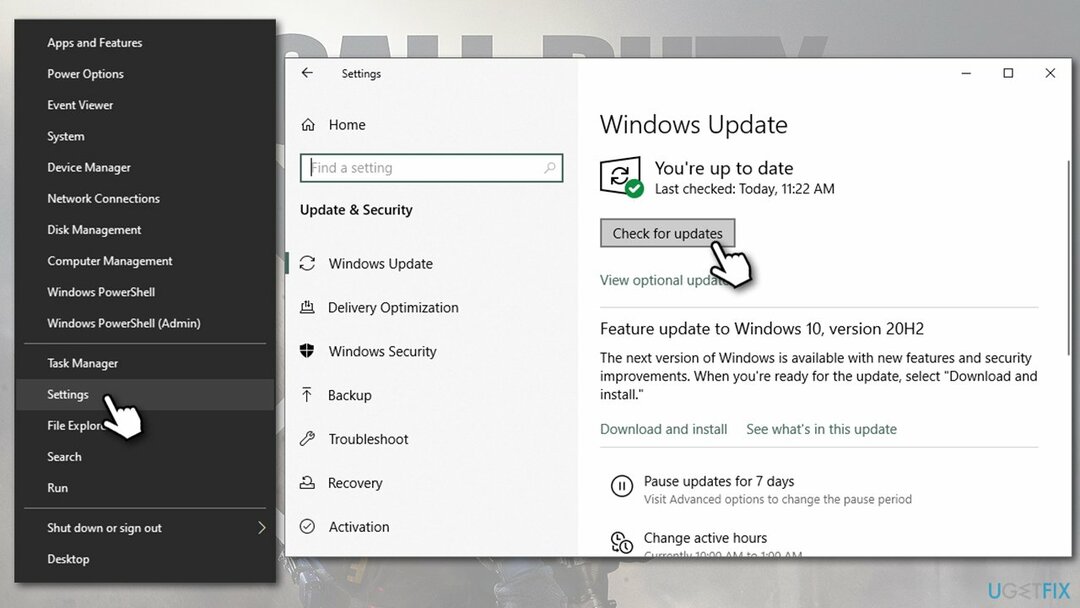
- รอจนกว่า Windows จะดาวน์โหลดและติดตั้งการอัปเดต
- รีบูต พีซีของคุณ
หมายเหตุ: คุณไม่ควรปิดการอัปเดต Windows อัตโนมัติ แม้ว่าคุณจะดำเนินการตามขั้นตอนที่เราได้อธิบายไว้ข้างต้นเป็นประจำ มิฉะนั้น คอมพิวเตอร์ของคุณจะขาดการปรับปรุงระบบปฏิบัติการและการแก้ไขข้อบกพร่อง และเสี่ยงต่อการโจมตีของมัลแวร์
กำหนดลำดับความสำคัญของกระบวนการ Call of Duty
ในการซ่อมแซมระบบที่เสียหาย คุณต้องซื้อ. เวอร์ชันลิขสิทธิ์ Reimage Reimage.
- คลิกขวา ที่ แถบงาน และไปที่ ผู้จัดการงาน.
- ค้นหากระบวนการของ Call of Duty และ คลิกขวา เกี่ยวกับมัน เมื่อเมนูปรากฏขึ้น ให้เลือก ไปที่รายละเอียด
- คลิกขวา ที่ Call of Duty กระบวนการใน แท็บรายละเอียด.
- เลือก ลำดับความสำคัญ ในเมนูที่ปรากฏ
- คลิก สูง ในเมนูความคิดเห็นต่อไปนี้
- ตรวจสอบว่าปัญหายังคงมีอยู่
อัปเดตไดรเวอร์ GPU เพื่อแก้ไขข้อผิดพลาด Dev 6068 Call of Duty: Modern Warfare
ในการซ่อมแซมระบบที่เสียหาย คุณต้องซื้อ. เวอร์ชันลิขสิทธิ์ Reimage Reimage.
บางครั้งไดรเวอร์อาจทำให้เกมหยุดทำงานเมื่อได้รับความเสียหายหรือเสียหายในลักษณะอื่น วิธีอัปเดตไดรเวอร์ที่เกี่ยวข้องกับกราฟิกมีดังนี้
- คลิกขวาที่ เริ่ม ปุ่มและเลือก ตัวจัดการอุปกรณ์
- ขยาย on อะแดปเตอร์แสดงผล ส่วน.
- คลิกขวา บนไดรเวอร์ที่ติดตั้งแล้วเลือก อัพเดทไดรเวอร์.
- เลือก ค้นหาซอฟต์แวร์ไดรเวอร์ที่อัปเดตโดยอัตโนมัติ
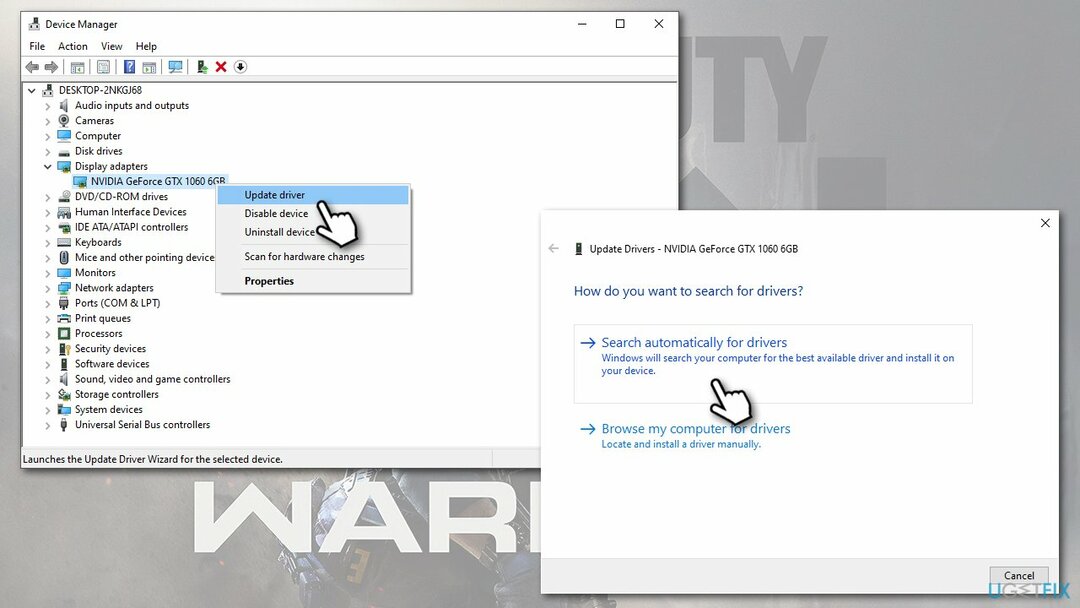
- เริ่มต้นใหม่ คอมพิวเตอร์ของคุณ.
การแก้ไขข้อผิดพลาด Dev 6068 อาจมีอยู่ในไดรเวอร์อื่น การอัปเดตไดรเวอร์ผ่านตัวจัดการอุปกรณ์ของ Windows อาจไม่ได้ผลเสมอไป และการดาวน์โหลดจากเว็บไซต์ของผู้ผลิตอุปกรณ์อย่างเป็นทางการอาจทำให้สับสนอย่างมาก ดังนั้น เราขอแนะนำให้ใช้ ซ่อมไดร์เวอร์ – สามารถอัปเดตคอมพิวเตอร์ของคุณโดยอัตโนมัติด้วยไดรเวอร์ของแท้ที่เป็นปัจจุบันที่สุด
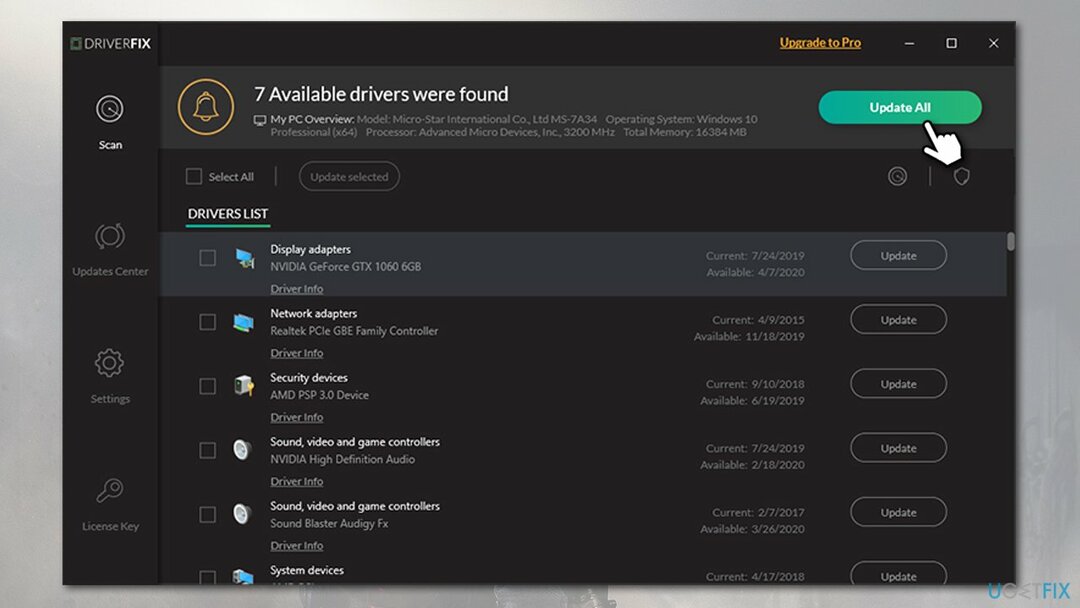
เปิดเกมในฐานะผู้ดูแลระบบ
ในการซ่อมแซมระบบที่เสียหาย คุณต้องซื้อ. เวอร์ชันลิขสิทธิ์ Reimage Reimage.
- เปิด Battle.net แอพแล้วเลือก Call of Duty เกมที่คุณประสบปัญหา
- คลิกที่ ตัวเลือก และเลือก แสดงใน Explorer
- คลิกขวาที่ไฟล์ปฏิบัติการ COD หลัก เช่น iw5sp.exeและคลิกเรียกใช้ในฐานะผู้ดูแลระบบ
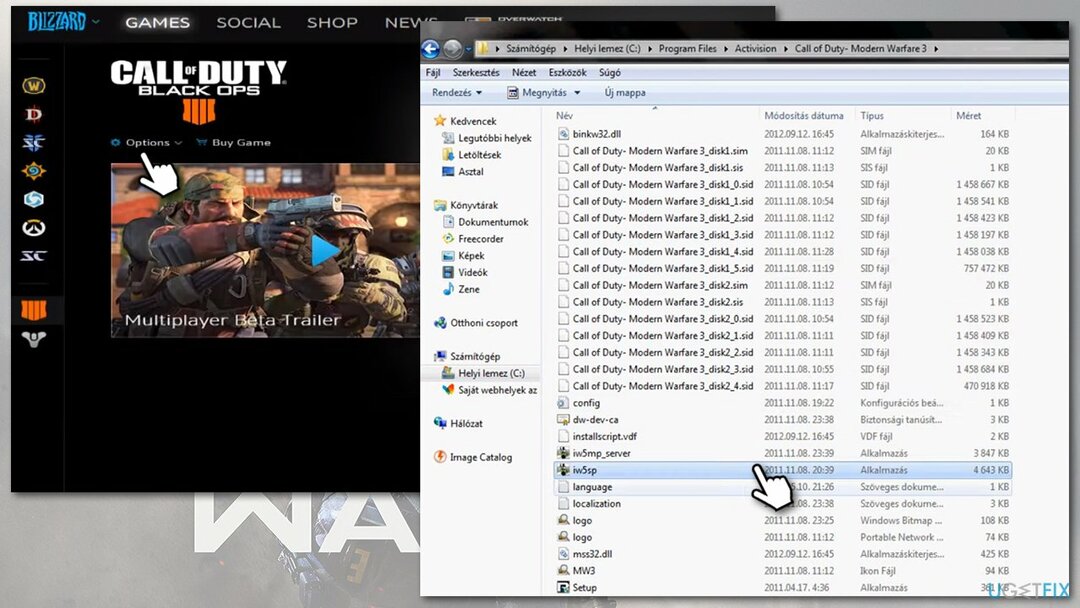
- เมื่อ User Account Control ปรากฏขึ้น ให้คลิก ใช่.
- ดูว่าเกมยังคงหยุดทำงานหรือไม่
เรียกใช้การซ่อมแซมเกมผ่าน Battle.net
ในการซ่อมแซมระบบที่เสียหาย คุณต้องซื้อ. เวอร์ชันลิขสิทธิ์ Reimage Reimage.
- เปิด Battle.net แอพและไปที่ Call of Duty
- คลิกที่ตัวเลือกและเลือก สแกนและซ่อมแซม
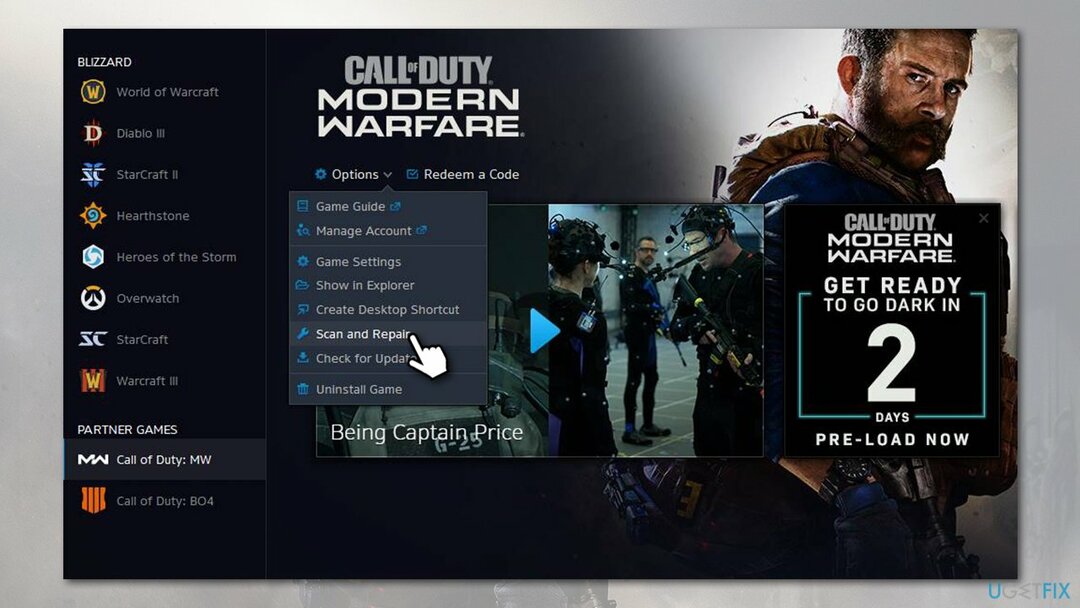
- รอจนกว่ากระบวนการจะเสร็จสิ้น
ใช้ DirectX 11 สำหรับ Call of Duty เพื่อแก้ไขข้อผิดพลาด Dev 6068 Call of Duty: Modern Warfare
ในการซ่อมแซมระบบที่เสียหาย คุณต้องซื้อ. เวอร์ชันลิขสิทธิ์ Reimage Reimage.
- เปิด Battle.net ตัวเปิดและเปิด ตัวเลือก.
- ไปที่ ตั้งค่าเกม แล้วทำเครื่องหมายที่ช่องโดย อาร์กิวเมนต์บรรทัดคำสั่งเพิ่มเติม สำหรับ Call of Duty
- พิมพ์ -d3d11.
- เปิดเกมและตรวจสอบว่าปัญหาได้รับการแก้ไขแล้วหรือไม่
ตั้งค่าเกมเป็นหน้าต่างไร้ขอบ
ในการซ่อมแซมระบบที่เสียหาย คุณต้องซื้อ. เวอร์ชันลิขสิทธิ์ Reimage Reimage.
- ปล่อย เกม Call of Duty และไปที่ ส่วนกราฟิก
- คลิกที่โหมดการแสดงผลและเลือก เต็มจอไร้ขอบ
- บันทึกการเปลี่ยนแปลง.
เรียกใช้ตัวตรวจสอบไฟล์ระบบ
ในการซ่อมแซมระบบที่เสียหาย คุณต้องซื้อ. เวอร์ชันลิขสิทธิ์ Reimage Reimage.
ตรวจสอบความสมบูรณ์ของไฟล์ระบบ Windows ของคุณ:
- พิมพ์ cmd ในการค้นหาของ Windows
- คลิกขวาที่ ผลลัพธ์ของพรอมต์คำสั่งแล้วเลือก เรียกใช้ในฐานะผู้ดูแลระบบ
- พิมพ์ sfc /scannow แล้วกด เข้า.
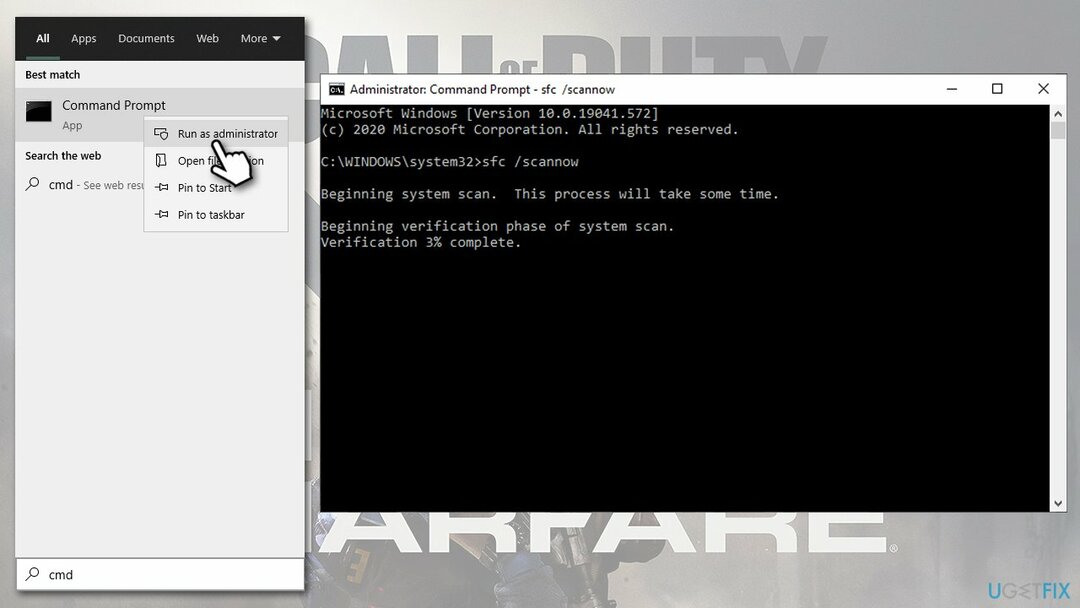
- รอจนกว่า windows จะสแกนและซ่อมแซมไฟล์ระบบที่เสียหายทั้งหมด
เพิ่มคำสั่งเพิ่มเติมเช่นอาร์กิวเมนต์
ในการซ่อมแซมระบบที่เสียหาย คุณต้องซื้อ. เวอร์ชันลิขสิทธิ์ Reimage Reimage.
- เปิด Battle.net อีกครั้ง
- เลือก ตัวเลือก และไปที่ ตั้งค่าเกม.
- ติ๊ก อาร์กิวเมนต์บรรทัดคำสั่งเพิ่มเติม
- พิมพ์ -d3d11 และคลิก เสร็จแล้ว.
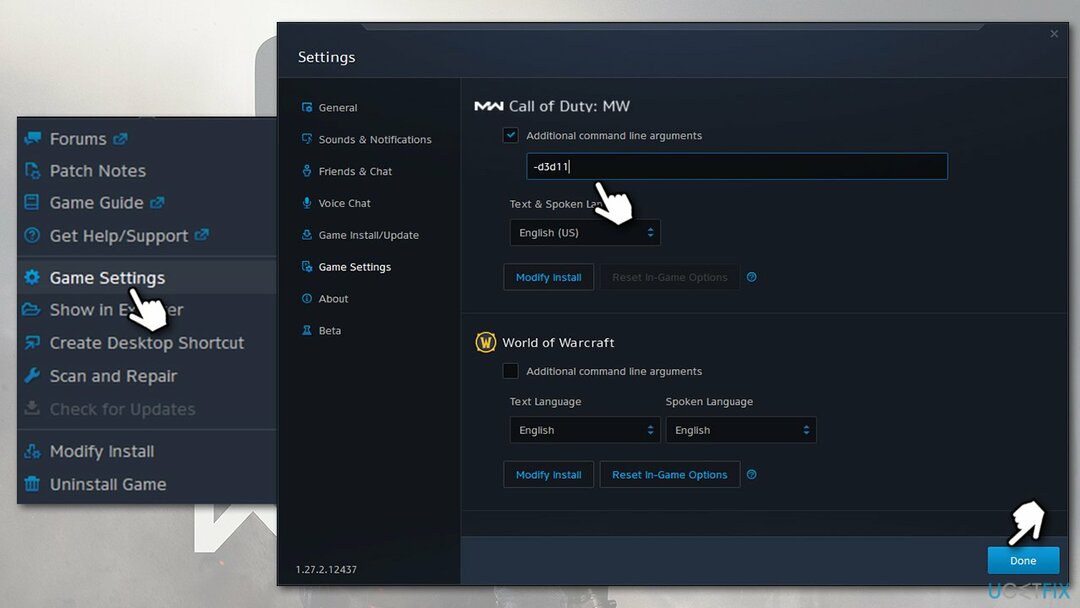
เปลี่ยนขนาดหน่วยความจำวิดีโอ
ในการซ่อมแซมระบบที่เสียหาย คุณต้องซื้อ. เวอร์ชันลิขสิทธิ์ Reimage Reimage.
- กด Ctrl + Shift + Esc
- คลิก รายละเอียดเพิ่มเติม.
- คลิกขวาที่ กระบวนการ COD และเลือก งานสิ้นสุด.
- ไปที่โฟลเดอร์ของเกมซึ่งอยู่ใน Documents\\Call of Duty Modern Warfare\\ผู้เล่น
- ค้นหา adv_options.ini ไฟล์และเปิดด้วย แผ่นจดบันทึก (ในฐานะผู้ดูแลระบบ)
- กด Ctrl + F, แปะ VideoMemoryScale และตี เข้า.
- เปลี่ยนค่าของ VideoMemoryScale ถึง 0.5.
ซ่อมแซมข้อผิดพลาดของคุณโดยอัตโนมัติ
ทีม ugetfix.com พยายามอย่างเต็มที่เพื่อช่วยผู้ใช้ในการค้นหาแนวทางแก้ไขที่ดีที่สุดในการขจัดข้อผิดพลาด หากคุณไม่ต้องการต่อสู้กับเทคนิคการซ่อมด้วยตนเอง โปรดใช้ซอฟต์แวร์อัตโนมัติ ผลิตภัณฑ์แนะนำทั้งหมดได้รับการทดสอบและรับรองโดยผู้เชี่ยวชาญของเรา เครื่องมือที่คุณสามารถใช้เพื่อแก้ไขข้อผิดพลาดของคุณมีดังต่อไปนี้:
เสนอ
ทำมันตอนนี้!
ดาวน์โหลด Fixความสุข
รับประกัน
ทำมันตอนนี้!
ดาวน์โหลด Fixความสุข
รับประกัน
หากคุณไม่สามารถแก้ไขข้อผิดพลาดโดยใช้ Reimage โปรดติดต่อทีมสนับสนุนของเราเพื่อขอความช่วยเหลือ โปรดแจ้งให้เราทราบรายละเอียดทั้งหมดที่คุณคิดว่าเราควรรู้เกี่ยวกับปัญหาของคุณ
กระบวนการซ่อมแซมที่ได้รับสิทธิบัตรนี้ใช้ฐานข้อมูล 25 ล้านส่วนประกอบที่สามารถแทนที่ไฟล์ที่เสียหายหรือสูญหายในคอมพิวเตอร์ของผู้ใช้
ในการซ่อมแซมระบบที่เสียหาย คุณต้องซื้อ. เวอร์ชันลิขสิทธิ์ Reimage เครื่องมือกำจัดมัลแวร์

เพื่อไม่ให้เปิดเผยตัวตนอย่างสมบูรณ์และป้องกัน ISP และ รัฐบาลจากการสอดแนม กับคุณคุณควรจ้าง อินเทอร์เน็ตส่วนตัว วีพีเอ็น. มันจะช่วยให้คุณเชื่อมต่ออินเทอร์เน็ตได้โดยไม่เปิดเผยตัวตนโดยการเข้ารหัสข้อมูลทั้งหมด ป้องกันตัวติดตาม โฆษณา รวมถึงเนื้อหาที่เป็นอันตราย ที่สำคัญที่สุด คุณจะหยุดกิจกรรมการสอดแนมที่ผิดกฎหมายที่ NSA และสถาบันของรัฐอื่น ๆ ดำเนินการอยู่เบื้องหลังคุณ
สถานการณ์ที่ไม่คาดฝันสามารถเกิดขึ้นได้ตลอดเวลาในขณะที่ใช้คอมพิวเตอร์: สามารถปิดได้เนื่องจากไฟดับ a จอฟ้ามรณะ (BSoD) อาจเกิดขึ้นได้ หรือการอัปเดต Windows แบบสุ่มอาจเกิดขึ้นเมื่อคุณไม่อยู่สักสองสามวัน นาที. ด้วยเหตุนี้ งานโรงเรียน เอกสารสำคัญ และข้อมูลอื่นๆ ของคุณจึงอาจสูญหายได้ ถึง ฟื้นตัว ไฟล์หาย ใช้ได้ การกู้คืนข้อมูล Pro – ค้นหาผ่านสำเนาของไฟล์ที่ยังคงมีอยู่ในฮาร์ดไดรฟ์ของคุณและเรียกค้นคืนได้อย่างรวดเร็ว